Kuvakaruselli-sisältölohkon avulla voidaan näyttää useita kuvia kuvakarusellimuodossa. Tämä lohko voi olla myös pakollinen tehtävä, jolloin esityksestä saa automaattisen hyväksynnän, kun oppija on käynyt kaikki karusellin kuvat läpi samalla katselukerralla. Tässä on siis hyvä pohtia, miten paljon kuvia on järkevää olla yhdessä karusellilohkossa, jotta oppija varmasti pystyy kerralla katsomaan ne kaikki läpi. (Toisaalta on hyvä huomata, että kuvia tulee karusellissa olla vähintään kaksi. Jos on vain yksi kuva asetettavana tehtäväksi, esimerkiksi jokin kaavio läpikäytäväksi, kannattaa tuoda se Kuva-sisältölohkona ja määrittää pakolliseksi. Tällöin sen alapuolelle ilmestyy Merkitse suoritetuksi -painike.)
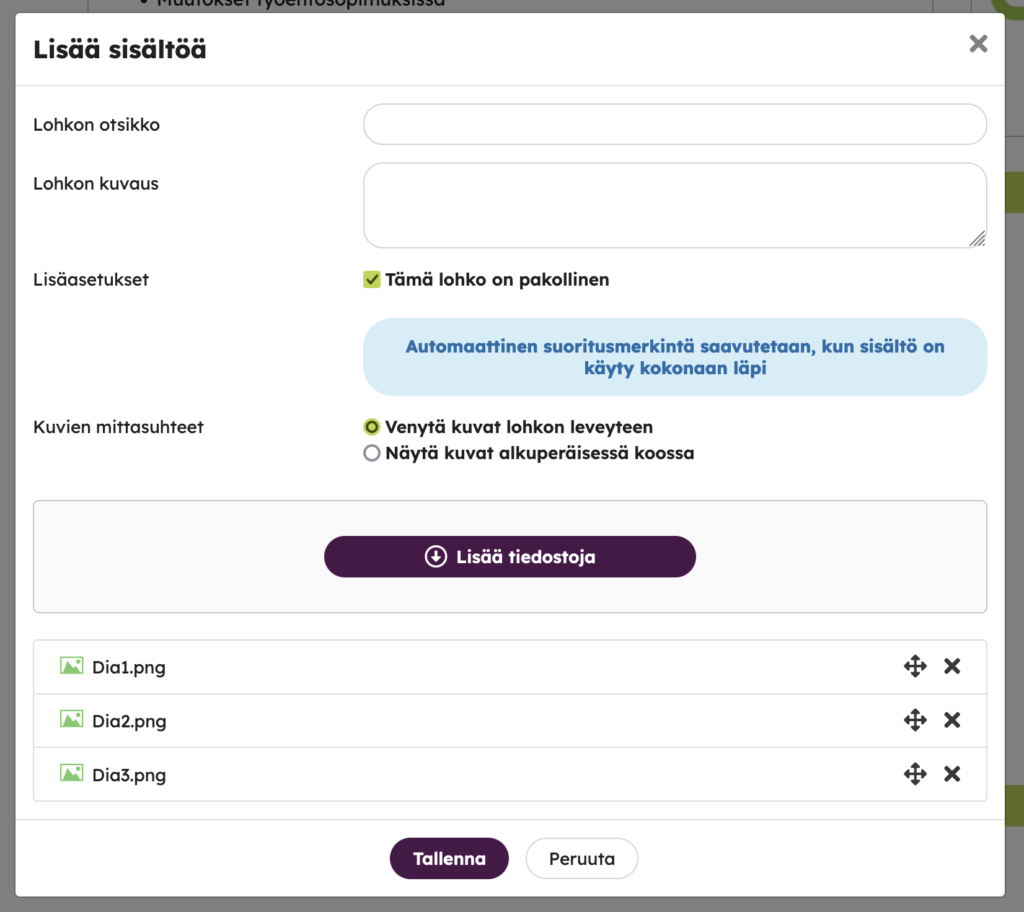
Oppija voi käydä materiaalia läpi karusellilohkon vasemman ja oikean laidan nuolipainikkeiden avulla tai alalaidan janan avulla. Lohkon alareunan janasta oppija voi myös seurata, missä kohtaa materiaalia hän on etenemässä.

Jos kuvakaruselli on pakollinen tehtävä, vihreä väri alalaidan janassa kertoo, mitkä sivut on käyty läpi. Oppijoita on hyvä ensimmäisten käyttökertojen ohessa ohjeistaa vielä, että sisältö tulee käydä kerralla läpi, jotta kuvakarusellista tulee suoritus.

Jos kurssilla on useita sivuja, tehtävälohkon pakollisuus näkyy vasemman laidan sivunavigaatiossa. Kuvakarusellin oikeassa yläkulmassa on myös i-kuvake, josta avautuu selite: ”Tehtävä kuittaantuu suoritetuksi, kun olet käynyt sisällön kokonaan läpi”.
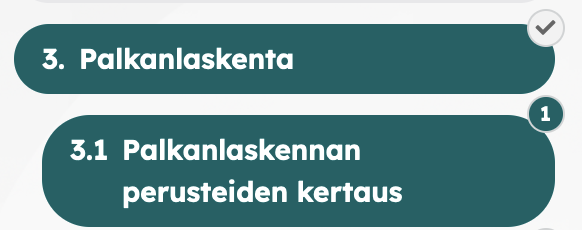

Jos kuvakaruselli on käytössä mikrokurssilla (eli vasemman laidan sivunavigaatiota ei ole näkyvissä, pakollisuudesta kerrotaan nimenomaan tuon i-kuvakkeen avulla.
Vinkki: PowerPoint-esityksestä voidaan tehdä kuvakaruselli tallentamalla esityksen diat kuviksi. Tallennuspolku kuviksi voi vaihdella PowerPoint-versiosta riippuen.
- Tallenna nimellä > Lataa kuvina > Lataa esityksen kopio tietokoneeseesi JPEG-kuvina (yksi kuva kustakin diasta)
tai - Tiedosto > Vie > Muuta tiedostotyyppi > [valitse formaatti, esim. JPEG] > Tallenna nimellä


